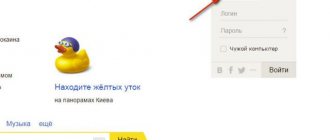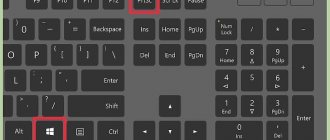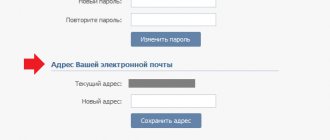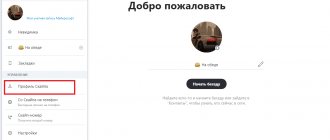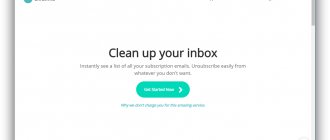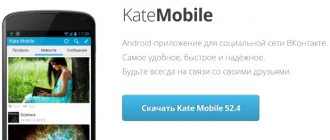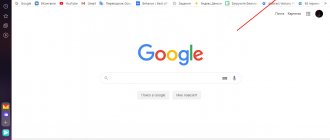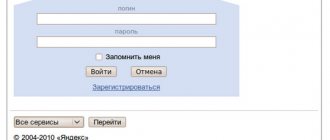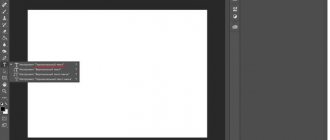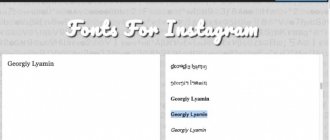Долгое время Яндекс выпускал довольно интересные и эффективные сервисы для совместной работы сотрудников компаний и фрилансеров, работающих в команде. Как ожидалось, спустя некоторое время российский IT-гигант презентовал Яндекс.Коннект – собственную корпоративную систему с набором продуктов для управления проектами. Премьера состоялась 25 апреля 2020 года.
Сначала Коннект вызвал неоднозначное мнение – многие посчитали его слишком «сырым». Постепенно платформа обрастала функционалом и продуктами, получая новых клиентов.
Об отдельных сервисах Коннекта я уже писал. На этот раз сделаю полный обзор системы – структура, подключение, функционал, настройки и так далее.
Общая информация
Система Коннект отличается понятным и лаконичным дизайном, язык интерфейса доступен на 2 языках – английский и русский. По словам разработчика, многие из продуктов долгое время использовались внутри компании Яндекс, прежде чем вышли в открытый доступ.
Чем полезна платформа для пользователей, работающих в команде:
- удобство коммуникации;
- хранение рабочих файлов в облаке;
- профили сотрудников (карточки с контактами);
- ведение совместной работы в режиме онлайн;
- администрирование.
В общем, главная цель Коннекта – создание виртуального пространства для удобного и оперативного взаимодействия членов команды.
Структура Коннекта: инструменты
- «Почта» – почтовые адреса хранятся в вашем домене, поэтому контакты сотрудников доступны всем, есть внутренние рассылки.
- «Диск» – хранение рабочих файлов с общим доступом.
- «Календарь» – создание событий, ведение учёта дел. В нём можно находить работников, отслеживать их загруженность для планирования встреч и т.п.
- «Вики» – хранение данных для совместной работы: текущие описания проектов/задач, справочная информация, идеи. К каждой созданной странице есть возможность настройки доступа – для всех или отдельных сотрудников.
- «Трекер» – управление задачами и проектами, позволяет распределять ресурсы, назначать ответственных лиц, отслеживать и контролировать ход выполнения задач.
- «Формы» – создание опросов, сбор обратной связи, приём заявок и т.д.
- «Чаты» – внутрикорпоративный мессенджер, может использоваться в браузере, как отдельное приложение для Windows, на телефоне или планшете (iOS и Android).
Регистрация
Для подключения к Коннекту есть 2 пути: создать новую организацию или подключиться к существующей в системе организации.
Подключение организации доступно любому пользователю, зарегистрированному в Яндексе. Для этого необходимо пройти 4 простых шага:
- Авторизоваться в аккаунте Яндекса, если такого нет, создать его.
- Открыть главную страницу Яндекс.Коннекта.
- В правом верхнем углу экрана нажать «Попробовать».
- Указать название организации и нажать «Подключить».
В данном случае вы становитесь владельцем этой организации с правом подключения доменов и сервисов, приглашения пользователей, управления платными возможностями.
Если вы получили приглашение присоединиться к организации в Коннекте, вам потребуется:
- Пройти по ссылке в письме с приглашением.
- Указать свой аккаунт Яндекса, подключаемый к организации.
После этого у вас откроется доступ к тем сервисам платформы, которые используются конкретной организацией.
Как поменять логин в Яндекс Почте
7 минут Автор: Елена Иванова 231
Электронная почта – это сервис, без которого достаточно сложно обойтись, работая во всемирной сети. С помощью e-mail компании ведут переписку с бизнес-партнерами, электронный ящик необходим для регистрации в личных кабинетах разнообразных сайтов, совершения покупок и оплат, пересылки файлов.
Почтовый сервис является одним из наиболее популярных и востребованных в России. Это связано с тем, что помимо почты, «Яндекс» предоставляет своим клиентам множество дополнительных приложений, которые позволяют упростить работу во всемирной сети. Многие пользователи останавливают свой выбор на нем, решая зарегистрировать электронную почту.
При регистрации в системе многие пользователи не придают значения логину, который будет использоваться для входа в электронный ящик и указывают первое, что придет на ум. В дальнейшем владельцу e-mail может захотеться изменить логин в Яндекс Почте, поэтому попробуем разобраться, как это сделать и возможна ли эта процедура?
В случае когда пользователю обязательно требуется поменять логин для входа в электронную почту, он сможет это сделать, но с некоторыми нюансами.
Поэтапная настройка Яндекс.Коннекта
Аккаунт Яндекса, на который вы создавали организацию, автоматически становится аккаунтом администратора.
1 этап – подключение почтового домена
Откройте главную страницу Коннекта, найдите в списке сервисов карточку «Вебмастер», нажимайте «Добавить домен». Укажите имя домена, дальше «Добавить».
Подтвердите права на указанный вами домен одним из методов, предложенных системой. После чего ожидайте его подтверждение.
Сделайте для своего домена настройку DNS-записи одним из способов:
- делегирование домена на серверы Яндекса – настройка записей происходит автоматически;
- настройка DNS-записи на веб-сайте компании, предоставляющей вам DNS-хостинг.
Настройки вступают в силу не позднее, чем через трое суток.
2 этап – добавление сотрудников в Коннект
Процедуру можно сделать 3 методами:
- Создание аккаунтов вручную в своём почтовом домене – страница «Все сотрудники»-«Добавить»-«Добавить сотрудника».
- Импортирование электронных ящиков из корпоративной почты иной почтовой службы – для каждого почтового ящика автоматически создаётся учётная запись в зарегистрированной организации.
- Приглашение в организацию – страница «Все сотрудники»-«Добавить»-«Пригласить сотрудников».
3 этап – подключение сервисов
Здесь все просто – открываете главную страницу платформы, выбираете сервис, дальше значок шестерёнки и «Подключить».
Как в почте «Яндекса» изменить логин: простые рекомендации
Одной из причин, по которой стоит более внимательно и серьезно подходить к выбору логина для электронной почты, является невозможность его изменить. Многим пользователям такое решение может показать неубедительным, ведь система позволяет свободно менять любые настройки почтового ящика, формировать пароли и пр. Почему же аналогичную процедуру нельзя выполнить с ником, который используется в качестве первой части адреса электронного ящика? Как в почте «Яндекса» изменить логин, если это возможно, и какие меры могут стать альтернативой его замены?
Тарификация
Коннект предоставляет бесплатное пользование всеми сервисами, но с некоторыми ограничениями. Они касаются двух инструментов – Трекера и Диска.
Трекер
Никаких ограничений по количеству сотрудников и пользованию Трекером нет только первые 30 дней после регистрации. По окончанию этого периода для них остаётся доступ в режиме чтения.
Дальше нужно оформлять подписки каждому сотруднику персонально. 5 подписок остаются бесплатными, при этом можно удалять подписки с одного человека и оформлять на другого. Но общее число бесплатных подписок не превышает пять.
Диск
10 Гб на Диске предоставляется каждому пользователю бесплатно. Дополнительное место приобретается по подписке – 500 руб/мес. за одного человека.
При оформлении подписки на Диск для бизнеса сотрудник получает: 1 ТБ места, возможность скачивать с публичных ссылок без лимитов, доступ к истории изменений файлов, отсутствие рекламных объявлений.
Как оплачиваются подписки?
В начале месяца вы оплачиваете предоставленные услуги за предыдущий месяц. Общая сумма списывается со счёта в Коннекте.
Счёт пополняется на странице «Баланс»:
- указывается сумма, дальше кнопка «Пополнить»;
- выбирается способ оплаты – варианты указаны здесь.
Как отключить платные возможности?
Они отключаются автоматически, если в конце месяца ваш баланс будет отрицательным. Чтобы продолжить пользование услугами, нужно его пополнить. Если вы хотите отключить платные услуги у определённых сотрудников, потребуется отменить их подписки.
ВАЖНО: при наличии задолженности по использованию Трекера, доступ к нему будет закрыт у всех работников, а данные сохраняются в течение 30 дней. Если подписка не будет продлена, информация удалится по окончанию заявленного срока.
Настройки для совместной работы
О добавлении сотрудников я рассказал выше в статье – 2 этап настройки Коннекта. Широкий функционал системы позволяет создать эффективную структуру вашей организации. Рассказываю подробнее.
Создание и редактирование отделов/подотделов
Откройте админку, выберите вкладку «Все сотрудники», внизу кнопка «Добавить»-«Создать отдел».
ВАЖНО: кнопка «Добавить сотрудника» у меня пока неактивна, потому что мои настройки домена ещё не активированы Яндексом. Также из-за этого в окне «Создать отдел» нет строки «Почта» – почтовый адрес отдела, который станет рассылкой. То есть письма, которые будут на него направляться, получат все сотрудники данного отдела. Опция рассылки доступна при подключении почтового домена.
По умолчанию в родительском отделе указаны все сотрудники, его можно изменить.
Отделы подлежат редактированию (смена названия, назначение руководителей), перемещению, удалению.
У любого отдела есть кнопка «Добавить» с дополнительным функционалом, указанным на скриншоте.
Создание и редактирование команды
В команде можно объединять пользователей из разных отделов. Кстати, каждому сотруднику доступна функция создания команды.
В меню Коннекта выберите карточку «Люди»-«Команды»-«Все команды».
Дальше кнопка «Добавить» или «Создайте команду». Заполните поля. После настройки почтового домена у вас будет доступно поле «Адрес команды» – почта, которая станет рассылкой.
Здесь находятся опции добавления/удаления участников – доступны только админу команды или самой организации. Создавать команды удобно в случае совместной работы над одним проектом либо для объединения сотрудников, взаимодействующих с одним клиентом, и т.п.
Карточка сотрудника
Карточки находятся в разделе «Оргструктура», также можно использовать строку поиска. В них отображаются персональные и контактные данные сотрудников.
Если аккаунт имеет привязку к домену организации в Коннекте, то редактировать персональные данные может только администратор. При необходимости для таких аккаунтов указывается электронная почта, телефон, аккаунты в социальных сетях и другое.
Управление аккаунтами сотрудников
Управляет аккаунтами сотрудников администратор организации. Они находятся в разделе «Все сотрудники».
Если аккаунт на вашем домене, то админу доступны следующие действия:
- редактирование данных – всех за исключением логина;
- добавление/удаление алиас почты – дополнительных имён почтовых ящиков (до 10 для одного ящика);
- смена пароля;
- блокировка аккаунта – пользователь и информация о нём не удаляются, но сервисы Коннекта становятся недоступными;
- выдача/отзыв прав администратора – на управление настройками организации, аккаунтами сотрудников, отделами;
- удаление аккаунта – информация о пользователе удаляется безвозвратно.
Если аккаунт на Яндексе, то админу доступны два действия:
- выдача/отзыв прав администратора;
- удаление сотрудника из организации в Коннекте.
Почтовые ящики и номера телефонов
В следующем разделе Адреса на Яндексе, можно найти шесть различных вариантов окончания доменов для почты, которые называются Алиасы. Они создаются сразу же при регистрации почты, чтобы какой-нибудь пользователь не смог зарегистрировать клон нашей почты с таким же логином, но другим доменом.
Письмо, отправленное на любой из этих алиасов, поступит на основной адрес.
Если у вас имеется еще одна электронная почта, можно добавить ее и использовать для восстановления доступа к текущему аккаунту в случае непредвиденных проблем.
Для этого, заходим в соответствующий раздел, указываем адрес и нажмем Добавить.
Далее заходим в указанную почту, находим письмо от Яндекса для подтверждения привязки адреса с выделенным шестизначным кодом, который мы просто копируем.
Возвращаемся, вставляем код в форму и нажимаем кнопку Подтвердить.
Запасной адрес электронной почты, успешно привязан к данному аккаунту.
Можно ещё добавить номер телефона для восстановления доступа и доп. защиты.
Вводим номер телефона и нажимаем Добавить.
Обратите внимание, что можно использовать номер телефона в качестве логина.
На указанный номер поступит смс с шестизначным кодом, вот в таком формате.
Вводим код в форму, затем пароль от аккаунта и нажимаем Подтвердить.
Вот и всё. Номер телефона успешно добавлен.
В дальнейшем, можно отключить оповещения, а также изменить или удалить номер.
Итак, переходим к разделу для работы с банковскими картами.
Работа с Почтой
Яндекс.Почта в Коннекте – сервис, предоставляемый бесплатно, который позволяет организовать электронную почту на своём домене. Создаются ящики типа «[email protected]». Их пользователи получают возможность вести работу в Почте с рядом преимуществ, например, фильтр спама, автопроверка писем на вирусы.
Создание почтовых ящиков
Каждый почтовый ящик привязывается к аккаунту сотрудника. Таким образом, для создания нового ящика предварительно создаётся новый аккаунт пользователя.
Опция доступна администратору в несколько простых шагов:
- откройте страницу «Все сотрудники» и выберите необходимый отдел;
- внизу в соответствующей колонке кликайте «Добавить»-«Добавить сотрудника»;
- укажите обязательные данные – имя, фамилия, дата рождения, пол, логин и пароль для входа в Коннект.
Указанный логин станет почтовым адресом зарегистрированного сотрудника, например,
Импорт почтовых ящиков
Для переноса почтовых ящиков и их содержимого в Коннект с почтовых серверов админу потребуется совершить следующие действия:
- открыть в списке сервисов Коннекта Почту, нажать на значок шестеренки;
- открыть раздел «Импорт почты»;
- выбрать Mail.ru либо Gmail (для них параметры сервера задаются в авторежиме), для других – вручную;
- задать параметры подключения;
- указать дополнительные параметры для переноса ящиков, кликнуть «Далее»;
- выбрать адреса и пароли ящиков на странице импорта или в файле формата CSV;
- кликнуть «Начать перенос почты».
Подробный мануал по импорту почтовых ящиков на сайте разработчика.
Замена домена
Мало кто из пользователей рассматриваемого нами почтового сервиса знает, что можно выбирать домен для отправки корреспонденции. Под доменом подразумевается часть электронного адреса, которая следует после значка «собачка». Чтобы просмотреть доступные варианты, необходимо перейти в свою учетную запись и кликнуть по значку настроек (шестеренка в верхней части формы экрана). Здесь в списке следует нажать на кнопку выбора и установить отметку напротив приемлемого варианта.
Такой вариант может вполне подойти для пользователей, задающихся вопросом о том, как в почте «Яндекса» изменить логин. По сути, получив с такого ящика почты электронное письмо, невозможно понять, что оно отправлено от данного пользователя.
Основные настройки организации: смена владельца и удаление
Откройте «Админка»-«Профиль организации»:
- для смены владельца в соответствующем поле укажите электронную почту нового владельца (любого сотрудника), нажмите на галочку;
- для удаления организации нажмите на «…»-«Удалить организацию», подтвердите действие.
В этом же разделе назначаются/отзываются права администратора, осуществляется управление доменами.
Как удалить домен?
В том случае, когда у вас подключен всего 1 домен, он удаляется вместе с организацией. Вы можете удалять домены, если подключили 2 и более, то есть неосновные или неподтверждённые домены.
В разделе «Профиль организации» выбирайте вкладку «Домены». Кликайте на карточку нужного домена. В правом верхнем углу опция «Удалить домен».
На скриншоте показан пример удаления неподтверждённого домена.
Адреса
Последний раздел, пригодиться тем, кто пользуется картами, навигатором в машине, а также заказывает разные товары с Яндекс.Маркета. Здесь, можно указать отдельно три вида адресов: Домашний адрес, Рабочий и адрес для доставки.
Заполняем в разделе Дом и работа, следующие данные.
- Страна
- Город
- Улица
- Дом
- Квартира
- И, нажмём Сохранить.
И, соседний раздел Адреса для доставки, заполняем аналогичным образом.
- Страна
- Город
- Улица
- Дом
- Квартира или офис
- И, нажимаем Сохранить.
Вот мы в целом и разобрались с настройками Яндекс аккаунта.
API Яндекс.Коннекта
Чтобы работать с продуктами платформы при помощи HTTP-запросов применяются Tracker API или Directory API. Перечисленные интерфейсы позволяют интегрировать инструменты в используемые вами приложения/веб-сервисы.
Интерфейс Directory API даёт доступ к управлению организацией в Яндекс.Коннекте:
- создание/редактирование отделов и команд;
- создание/редактирование аккаунтов сотрудников;
- подключение/удаление доменов, управление DNS-записями доменов.
Подробный мануал и получение доступа к Directory API на сайте разработчика.
Интерфейс Tracker API даёт доступ к использованию Трекера:
- интеграция с иными сервисами (CRM-системой, чат-ботом);
- создание браузерных расширений для работы Трекера;
- автоматизация создания, редактирования, поиска задач по определённым параметрам.
Подробный мануал и получение доступа к Tracker API на сайте разработчика.
Отзывы
Покопался в сети интернет в поисках отзывов. Первое, что попалось мне на глаза – недовольство пользователей по решению проблем, связанных с работой Коннекта, а именно долгое ожидание ответа от технической поддержки.
В остальном негатив можно разделить на 2 «фронта»: неподготовленные пользователи о сложности настройки – что, где, как искать, или крупный бизнес – не хватает функционала.
Почитал блог Яндекса – комментариев достаточно, новые клиенты приходят, разбираются с системой. Видно, что развитие есть и корпоративная платформа постепенно набирает обороты.
Аналоги Яндекс.Коннекта
Систем со схожим функционалом много. Писать огромный список не буду – перечислю несколько проектов для совместной работы.
Mail.Ru для Бизнеса – корпоративная система с пакетом эффективных сервисов. Возможности: создание почтового ящика с собственным доменным именем, облачное хранилище, сервис рассылок, мессенджер, конструктор сайтов, сервис опросов.
Worksection – платформа для систематизации задач внутри компании. Функционал: планирование проектов, контроль над выполнением задач, взаимодействие с клиентами, коммуникация, отчёты, календарь, диаграмма Ганта.
СБИС – единое виртуальное пространство для коммуникации и совместной работы сотрудников. Функции: корпоративный портал, соцсеть компании, управление проектами, документами, ресурсами.
Битрикс 24 – многофункциональная и очень популярная платформа для ведения бизнеса. Одновременно является CRM-системой и соцсетью для компаний любого масштаба. Включает инструменты для совместной работы над задачами и проектами, конструктор сайтов, контакт-центр.
Вывод
Считаю, что на сегодняшний день Яндекс.Коннект может эффективно использоваться для малого и среднего бизнеса. Весомый аргумент – почта от Яндекса. Её по праву можно считать одним из лучших решений для организации почты на своём домене.
Второй плюс – вполне приемлемая стоимость платных услуг, в частности Яндекс.Диск. Разработчики улучшили его функциональность, тут всё в порядке. Третий аргумент – наличие API для реализации различных сценариев использования системы. Вики и Трекер – добротные сервисы, могут оказать конкуренцию аналогичным продуктам. Чаты, как по мне, бесполезная вещь, хотя и бесплатная. Мессенджер идёт как дополнение – насколько я знаю, мало кто им пользуется.
Пароли и авторизация
Данный раздел пригодиться тем, кто хочет изменить пароль от Яндекс.Почты или же задать новый контрольный вопрос. Итак, нажимаем Сменить пароль.
И заполняем формуляр Изменение пароля, следующим образом.
- Вводим текущий пароль
- Вводим новый пароль
- Повторяем новый пароль
- Вводим капчу и нажимаем Продолжить.
Аналогичным образом, заполняется формуляр Изменение контрольного вопроса.
- Выбираем новый вопрос
- Вводим ответ на новый вопрос
- Указываем ответ на старый вопрос
- Проверяем и нажимаем Сохранить.
А про Включение паролей приложений и Настройку двухфакторной аутентификации, можете подробней узнать здесь и здесь .
Далее, следует раздел всего, что касается входа и авторизированных устройств.